电脑维修的基本检测方法
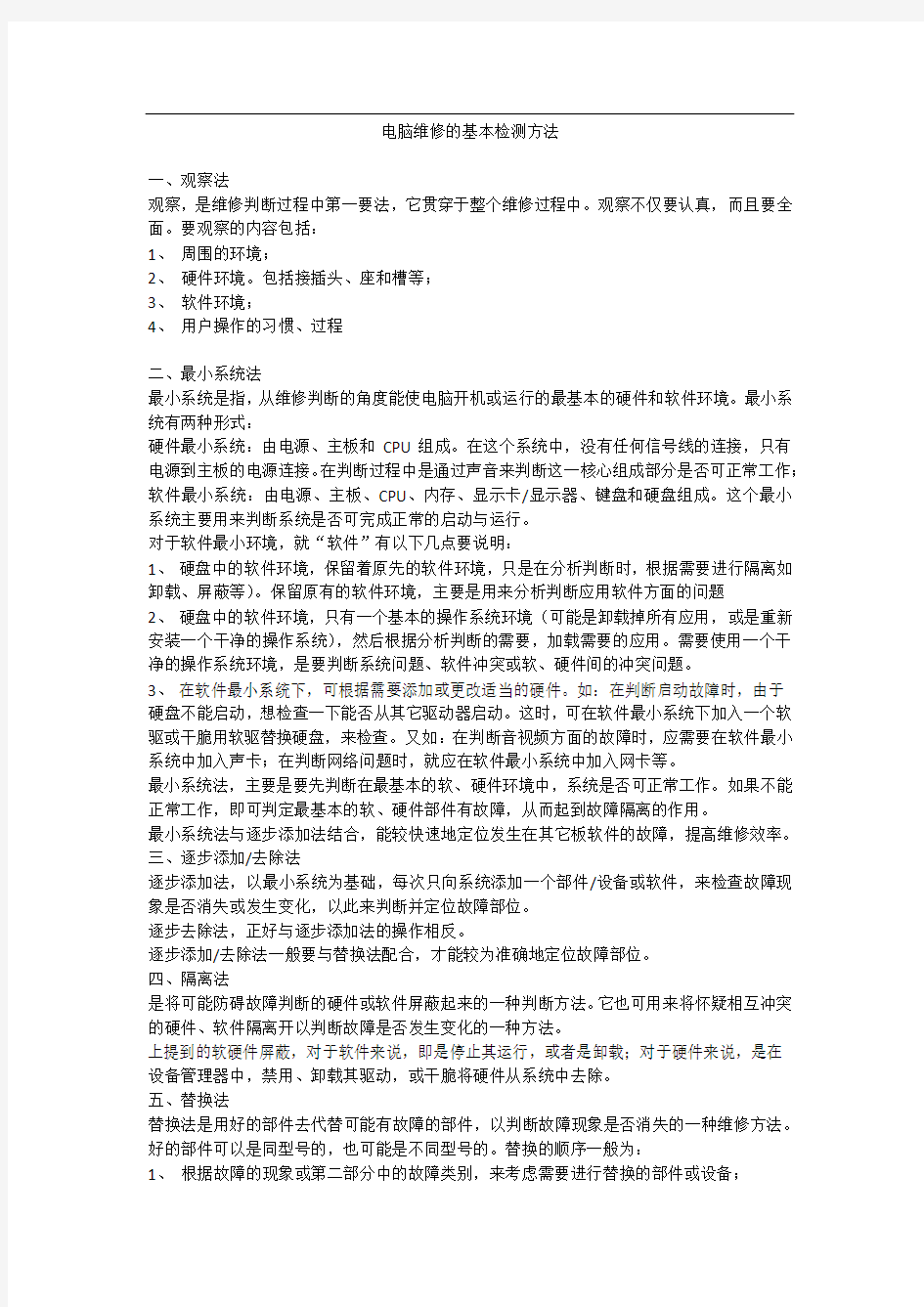

电脑维修的基本检测方法
一、观察法
观察,是维修判断过程中第一要法,它贯穿于整个维修过程中。观察不仅要认真,而且要全面。要观察的内容包括:
1、周围的环境;
2、硬件环境。包括接插头、座和槽等;
3、软件环境;
4、用户操作的习惯、过程
二、最小系统法
最小系统是指,从维修判断的角度能使电脑开机或运行的最基本的硬件和软件环境。最小系统有两种形式:
硬件最小系统:由电源、主板和CPU组成。在这个系统中,没有任何信号线的连接,只有电源到主板的电源连接。在判断过程中是通过声音来判断这一核心组成部分是否可正常工作;软件最小系统:由电源、主板、CPU、内存、显示卡/显示器、键盘和硬盘组成。这个最小系统主要用来判断系统是否可完成正常的启动与运行。
对于软件最小环境,就“软件”有以下几点要说明:
1、硬盘中的软件环境,保留着原先的软件环境,只是在分析判断时,根据需要进行隔离如卸载、屏蔽等)。保留原有的软件环境,主要是用来分析判断应用软件方面的问题
2、硬盘中的软件环境,只有一个基本的操作系统环境(可能是卸载掉所有应用,或是重新安装一个干净的操作系统),然后根据分析判断的需要,加载需要的应用。需要使用一个干净的操作系统环境,是要判断系统问题、软件冲突或软、硬件间的冲突问题。
3、在软件最小系统下,可根据需要添加或更改适当的硬件。如:在判断启动故障时,由于硬盘不能启动,想检查一下能否从其它驱动器启动。这时,可在软件最小系统下加入一个软驱或干脆用软驱替换硬盘,来检查。又如:在判断音视频方面的故障时,应需要在软件最小系统中加入声卡;在判断网络问题时,就应在软件最小系统中加入网卡等。
最小系统法,主要是要先判断在最基本的软、硬件环境中,系统是否可正常工作。如果不能正常工作,即可判定最基本的软、硬件部件有故障,从而起到故障隔离的作用。
最小系统法与逐步添加法结合,能较快速地定位发生在其它板软件的故障,提高维修效率。
三、逐步添加/去除法
逐步添加法,以最小系统为基础,每次只向系统添加一个部件/设备或软件,来检查故障现象是否消失或发生变化,以此来判断并定位故障部位。
逐步去除法,正好与逐步添加法的操作相反。
逐步添加/去除法一般要与替换法配合,才能较为准确地定位故障部位。
四、隔离法
是将可能防碍故障判断的硬件或软件屏蔽起来的一种判断方法。它也可用来将怀疑相互冲突的硬件、软件隔离开以判断故障是否发生变化的一种方法。
上提到的软硬件屏蔽,对于软件来说,即是停止其运行,或者是卸载;对于硬件来说,是在设备管理器中,禁用、卸载其驱动,或干脆将硬件从系统中去除。
五、替换法
替换法是用好的部件去代替可能有故障的部件,以判断故障现象是否消失的一种维修方法。好的部件可以是同型号的,也可能是不同型号的。替换的顺序一般为:
1、根据故障的现象或第二部分中的故障类别,来考虑需要进行替换的部件或设备;
2、按先简单后复杂的顺序进行替换。如:先内存、CPU,后主板,又如要判断打印故障时,可先考虑打印驱动是否有问题,再考虑打印电缆是否有故障,最后考虑打印机或并口是否有故障等;
3、最先考查与怀疑有故障的部件相连接的连接线、信号线等,之后是替换怀疑有故障的部件,再后是替换供电部件,最后是与之相关的其它部件。
4、从部件的故障率高低来考虑最先替换的部件。故障率高的部件先进行替换。
六、比较法
比较法与替换法类似,即用好的部件与怀疑有故障的部件进行外观、配置、运行现象等方面的比较,也可在两台电脑间进行比较,以判断故障电脑在环境设置,硬件配置方面的不同,从而找出故障部位。
七、升降温法
在上门服务过程中,升降温法由于工具的限制,其使用与维修间是不同的。在上门服务中的升温法,可在用户同意的情况下,设法降低电脑的通风能力,靠电脑自身的发热来升温;降温的方法有:1)一般选择环境温度较低的时段,如一清早或较晚的时间;2)使电脑停机12~24小时以上等方法实现;3)用电风扇对着故障机吹,以加快降温速度。
八、敲打法
敲打法一般用在怀疑电脑中的某部件有接触不良的故障时,通过振动、适当的扭曲,甚或用橡胶锤敲打部件或设备的特定部件来使故障复现,从而判断故障部件的一种维修方法。九、对电脑产品进行清洁的建议
有些电脑故障,往往是由于机器内灰尘较多引起的,这就要求我们在维修过程中,注意观察故障机内、外部是否有较多的灰尘,如果是,应该先进行除尘,再进行后续的判断维修。在进行除尘操作中,以下几个方面要特别注意:
1、注意风道的清洁
2、注意风扇的清洁
风扇的清洁过程中,最好在清除其灰尘后,能在风扇轴处,点一点儿钟表油,加强润滑。3、注意接插头、座、槽、板卡金手指部分的清洁
金手指的清洁,可以用橡皮擦拭金手指部分,或用酒精棉擦拭也可以。
插头、座、槽的金属引脚上的氧化现象的去除:一是用酒精擦拭,一是用金属片(如小一字改锥)在金属引脚上轻轻刮擦。
4、注意大规模集成电路、元器件等引脚处的清洁
清洁时,应用小毛刷或吸尘器等除掉灰尘,同时要观察引脚有无虚焊和潮湿的现象,元器件是否有变形、变色或漏液现象。
5、注意使用的清洁工具
清洁用的工具,首先是防静电的。如清洁用的小毛刷,应使用天然材料制成的毛刷,禁用塑料毛刷。其次是如使用金属工具进行清洁时,必须切断电源,且对金属工具进行泄放静电的处理。
用于清洁的工具包括:小毛刷、皮老虎、吸尘器、抹布、酒精(不可用来擦拭机箱、显示器等的塑料外壳)。
6、对于比较潮湿的情况,应想办法使其干燥后再使用。可用的工具如电风扇、电吹风等,也可让其自然风干。
十、软件调试的几个方法和建议
1、操作系统方面。
主要的调整内容是操作系统的启动文件、系统配置参数、组件文件、病毒等。
修复操作系统启动文件。
1) 对于Windows 9x系统,可用SYS命令来修复(要保证MSDOS.SYS的大小在1KB以上),但要求,在修复之前应保证分区参数是正确的。这可使用诸如DiskMap之类的软件实现;
2) 对于Windows 2000/XP系统,有两种方法——修复启动文件,使用fixboot命令;修复主引导记录,使用fixmbr命令。
调整操作系统配置文件。
A. 对于Windows 9x系统,可用的工具很多,如:Msconfig命令、系统文件检查器、注册表备份和恢复命令(scanreg.exe,它要求在DOS环境下运行。另外如果要用scanreg.exe恢复注册表,最好使用所列出的恢复菜单中的第二个备份文件)等;
B. 对于Windows 2000系统,可用的工具与Windows 9x相比比较少,但某些调试命令可用Win98中的一些命令(如win98下的Msconfig命令,就可用在windows 2000下);
C. 对于Windows XP系统,可用的工具主要是Msconfig命令;
D. 调整电源管理和有关的服务,可以使用的命令是,要“运行”文本框中输入gpedit.msc 来进行;
E. 所有操作系统的调试,都可通过控制面板、设备管理器、计算机管理器(Windows 9x系统无)来进行系统的调试。
组件文件(包括.DLL、.VXD等)的修复
A. 通过添加删除程序来重新安装;
B. 通过从.CAB文件中提取安装;
C. 可用系统文件检查器(sfc.exe命令)来修复有错误的文件;
D. 从好的机器上拷贝覆盖。
检查系统中的病毒。
建议使用命令行方式下的病毒查杀软件,并能直接访问诸如NTFS分区。
2、设备驱动安装与配置方面。
主要调整设备驱动程序是否与设备匹配、版本是否合适、相应的设备在驱动程序的作用下能否正常响应。
A. 最好先由操作系统自动识别(特别要求的除外,如一些有特别要求的显示卡驱动、声卡驱动、非即插即用设备的驱动等),而后考虑强行安装。这样有利于判断设备的好坏;
B. 如果有操作系统自带的驱动,则先使用,仍不能正常或不能满足应用需要,则使用设备自带的驱动;
C. 更换设备,应先卸载驱动再更换。卸载驱动,可从设备管理器中卸载;再从安全模式下卸载;进而在INF目录中删除;最后通过注册表卸载;
D. 更新驱动时,如直接升级有问题,须先卸载再更新。
3、磁盘状况方面。
检查磁盘上的分区是否能访问、介质是否有损坏、保存在其上的文件是否完整等。
可用的调整工具:
A. DiskMap,方便地找回正确的分区;
B. Fdisk及Fdisk /MDR,检查分区是否正确及使主引导记录恢复到原始状态;
C. 当硬盘容量大于64GB时,如果要重新分区或查看分区,要求使用随机附带的磁盘分区软盘中的Fdisk命令。这个命令可用windows Me下的Fdisk命令来代替;
D. Format、Scandisk、厂商提供的磁盘检测程序,检查磁盘介质是否有坏道;
E. 文件不完整时,要求对不完整的文件先进行改名,再用在“操作系统方面”中所述的方法重建。
4、应用软件方面。
如应用软件是否与操作系统或其它应用有兼容性的问题、使用与配置是否与说明手册中所述
的相符、应用软件的相关程序、数据等是否完整等;
5、BIOS设置方面。
1) 在必要时应先恢复到最优状态。建议:在维修时先把BIOS恢复到最优状态(一般是出厂时的状态),然后根据应用的需要,逐步设置到合适值。
2) BIOS刷新不一定要刷新到最新版,有时应考虑降低版本。
6、重建系统。
在硬件配置正确,并得到用户许可时,可通过重建系统的方法来判断操作系统之类软件故障,在用户不同意的情况下,建议使用自带的硬盘,来进行重建系统的操作。在这种情况下,最好重建系统后,逐步复原到用户原硬盘的状态,以便判断故障点。
1) 重建系统,须以一键恢复为主,其次是恢复安装,最后是完全重新安装。恢复安装的方法:
对于Windows 9x系统,直接从光盘安装,或执行tools\sysrec\pcrestor.bat,即可实现恢复安装。在进行恢复安装时,可能由于https://www.360docs.net/doc/b816172627.html,的存在而影响安装过程的正常进行,这时,可在Windows目录下,删除https://www.360docs.net/doc/b816172627.html,后,再重新安装。
另一种恢复安装,是将根目录下的System.1st改名为System.dat后覆盖掉Windows目录下的同名文件,之后重启即可。但这种方法,不是真正意义上的重新安装,而类似于完全重新安装。
对于Windows XP或Windows2000系统,直接使用其安装光盘启动,在安装界面中选择修复安装,选择R时会出现两个选项:一是快速修复,对于简单问题用此选择;另一是故障修复台,只要选择正确的安装目录就可启用故障修复台。故障修复台界面类似于DOS界面。2) 为保证系统干净,在安装前,执行Fdisk /MBR命令(也可用https://www.360docs.net/doc/b816172627.html,)。必要时,在此之后执行Format <驱动器盘符designtimesp=6631> /u [/s]命令。
3) 一定要使用随机版的或正版的操作系统安装介质进行安装。
但具体落到实处应该是一种尊重,一种接人待物的方式方法。和文化知识有关,但不是必然,主要来自家庭的影响和后天的修为。
赫本被誉为女神,不仅仅因其貌美,貌美的很多,并不能被全世界的人记住;也不是因为学历,比她学历高的比比皆是。
但她用她的一生诠释了修养这个概念,她在遗言里这样说“若要优美的嘴唇,就要讲亲切的话。
手不仅能解决自身问题还能帮助别人;脑不仅能原谅别人还可以让自身不断进步。
我们身上每个零件都有用处,那些喜欢到处释放物质垃圾和精神垃圾的人都是不健全的。
看过很多父母抱怨自己的孩子不如旁人,那就看看自己是不是样样都行,孩子其实就是站在你面前的镜子。
在发成绩单时,在开家长会时,你恼怒了,你大打出手了,这恰恰暴露你精神世界的粗鄙。
我倒是很感动一句话”不需要你养老,只感谢让我参与你的成长。“
若要可爱的眼睛,就要看到别人的好处;若要苗条的身材,就要把你的食物分享给饥饿的人。
若要美丽的秀发,在于每天有孩子的手指穿过它;若要优雅的姿态,走路时要记住行人不只你一个。
人之所以为人,是必须充满精力,自我悔改,自我反省,自我成长;
并非向人抱怨;当你需要帮助的时候,你可以求助于自己的双手;
在年老之后,你会发现自己的双手能解决很多难题,一只手用来帮助自己,另一只用来帮助别人。
这就是对修养最好的解读,也是做人的最高境界,更是心灵之美与外在之美完美的结合。
并且修养之美无处不在渗透影响着你的外在之美。
如果大家都能做到,那么我们都是天使。她告诉我们手是用来劳动而不是索取的,脑是用来忏悔而不是偏执的。手不仅能解决自身问题还能帮助别人;脑不仅能原谅别人还可以让自身不断进步。
电脑维修基础知识
电脑维修基础知识 电脑维修基础知识ˉ 电脑维修基础知识ˉ 内容:硬件认识及组装 BIOS设置分区格式化DOS、WINDOWS98和驱动程序的安装;ˉ 常用软件的安装及卸载ˉ 硬件故障排除ˉ 软件故障排除及复习ˉ 一、微机系统简介ˉ 1.微机原理ˉ 1946年的第一台计算机是依冯诺依曼构想一种"存储程序式"模式设计出来的ˉ 控制器+运算器+存储器+输入设备+输出设备ˉALU:Arithmetic Logical Unit:存储Data与Program。ˉ PCU:Program Control Unit解释、执行指令,控制I/O。ˉ 2.发展历史ˉ (46)电子管--58年晶体管--64年小规模集成电路--71年大规模集成电路ˉ 3.其它分类ˉ 大型机--小型机--微机ˉ 4.电脑系统组成ˉ 主板(连结所有设备的电路板)ˉ CPU(中央处理器)=运算器+控制器ˉ RAM(随机存储器)ˉ 内存(内部存储器)ˉ 主机(内部存储器) ROM(只读存储器)ˉ 硬盘(硬盘驱动器)ˉ 光驱(光盘驱动器)ˉ 软驱(软盘驱动器)ˉ 硬件其它(声卡,显示卡等)ˉ 键盘,鼠标,扫描仪,手写板(输入)ˉ 外部设备ˉ 显示器,打印机ˉ 系统软件操作系统(DOS、95、98、ME、2000、XP 等)ˉ 软件ˉ 应用软件应用程序(OFFICE2000,打字软件);程序设计(VB、VC)ˉ
多媒体的概念:能综合处理各种媒体信息,比如文字,图画,影像,动画,声音等。ˉ 二、机箱(一般包括电源)ˉ 1.机箱要求:ˉ (1)要具有一定的硬度,能承受一定的负荷而不变形。ˉ (2)合理的内部结构,便于安装设备和扩展。ˉ(3)具有良好的电磁屏散热性能,避免外界电磁波干扰。ˉ (5)面板开关,指示灯布局合理,标志明显。ˉ(6)美观ˉ 2.机箱分类ˉ (1)从电源:AT、ATXˉ (2)从外观:立式、卧式ˉ (3)从使用:专用、标准通用ˉ 3.机箱电源:AT、ATXˉ (1)ATX电源输出电压规格,20针连接,"D"形,方向不对一般插不进去ˉ (2)AT电源的接法:(1)两个黑线K在一起。ˉ(3)、电源功率AT200W、220W、250W、300W(与微机的附带设备对应)。ˉ (4)POWER GOOD(PG)信号:是由各直流输出电压检测信号和交流输入,电压故障信号相"与"产生的,它与TTL电平兼容高电平表示电源正常,低电平表示电源故障。PG信号从打开电源到输出有效,大约有100~500MS的延时,其作用是在电源输出达到稳定后通知主机启动系统,而当市电突然断电后,PG 信号将在直流稳压输出消失之前做出反应,使得硬盘驱动器有足够的时间使磁头复位,从而防止硬盘受到意外损伤。PG信号不正常往往导致系统不能启动。ˉ 4.主机电源的常见故障ˉ 电源有无电压输出的判断:ˉ A 电源风扇ˉ B CPU风扇ˉ C.主机面板上的电源指示灯。ˉ (1)系统死机。ˉ A 电源本身故障(质量差或发热太大)使直流输出电压不稳ˉ B 输入交流电压过高,过低或突然升降的影响。ˉ(2)电脑在工作时突然自行启动,一般都是电源故障。ˉ A由于交流供电有一个短暂的掉电或电压大幅度波动引起电源交流低压保护电路动作造成的。ˉ
计算机组装与维护知识汇总
计算机组装与维护知识汇总计算机发展到今天,已不再是一种应用工具,它已经成为一种文化和潮流,并给各各行业带来了巨大的冲击和变化。随着计算机的普及,掌握一定的使用计算机知识也是很有必要的。也是因为计算机的普及,将来的个人计算机也越来越具有个性化。自己组装电脑将会给自己计算机的个性化提供很大的保障和基础。通过自己对这门课程的学习,自己对计算机的软硬件、拆卸、组装、选购、平时维护等方面有了进一步的了解和加深。下面,我将所学的知识做一个详细的归纳。 本学期主要学了十个单元: 1、对计算机主机和配件(重要)。 2、有序的拆卸计算机主机。(重要) 3、规范的组装计算机硬件。(重要) 4、合理的选购自己需要的计算机配件。 5、灵活选购与配置计算机。(重要) 6、合理的设置bios。 7、安装操作系统和应用软件。(重要) 8、快捷安装计算机外部设备。 9、细心保证计算机系统与数据安全。 10、维护和保养计算机硬件。 (1)在计算机主机硬件组成中,主要包括:主板、CPU、内存、显卡、声卡、网卡、光驱、硬盘、机箱和一些外设等。
主板:主板:又叫主机板(mainboard)、系统板(systemboard)或母板(motherboard);它安装在机箱内,是微机最基本的也是最重要的部件之一。主板一般为矩形电路板,上面安装了组成计算机的主要电路系统,一般有BIOS芯片、I/O控制芯片、键盘和面板控制开关接口、指示灯插接件、扩充插槽、主板及插卡的直流电源供电接插件等元件。 CPU:中央处理器(英文CentralProcessingUnit,CPU)是一台计算机的运算核心和控制核心。CPU、内部存储器和输入/输出设备是电子计算机三大核心部件。其功能主要是解释计算机指令以及处理计算机软件中的数据。 内存:内存是计算机中重要的部件之一,它是与CPU进行沟通的桥梁。计算机中所有程序的运行都是在内存中进行的,因此内存的性能对计算机的影响非常大。内存(Memory)也被称为内存储器,其作用是用于暂时存放CPU中的运算数据,以及与硬盘等外部存储器交换的数据。 显卡:显卡全称显示接口卡(Video card,Graphics card),又称为显示适配器(Video adapter),显示器配置卡简称为显卡,是个人电脑最基本组成部分之一。 声卡:声卡(Sound Card)也叫音频卡(港台称之为声效卡):声卡是多媒体技术中最基本的组成部分,是实现声波/数字信号相互转换的一种硬件。 网卡:计算机与外界局域网的连接是通过主机箱内插入一块网
电脑维修基本方法
电脑维修基本方法 一、观察法观察,是维修判断过程中第一要法,它贯穿于整个维修过程中。观察不仅要认真,而且要全面。要观察的内容包括:1、周围的环境;2、硬件环境。包括接插头、座和槽等;3、软件环境;4、用户操作的习惯、过程。 二、最小系统法最小系统是指,从维修判断的角度能使电脑开机或运行的最基本的硬件和软件环境。最小系统有两种形式:硬件最小系统:由电源、主板和CPU组成。在这个系统中,没有任何信号线的连接,只有电源到主板的电源连接。在判断过程中是通过声音来判断这一核心组成部分是否可正常工作;软件最小系统:由电源、主板、CPU、内存、显示卡/显示器、键盘和硬盘组成。这个最小系统主要用来判断系统是否可完成正常的启动与运行。对于软件最小环境,就“软件”有以下几点要说明: 1、硬盘中的软件环境,保留着原先的软件环境,只是在分析判断时,根据需要进行隔离如卸载、屏蔽等)。保留原有的软件环境,主要是用来分析判断应用软件方面的问题 2、硬盘中的软件环境,只有一个基本的xx作系统环境(可能是卸载掉所有应用,或是重新安装一个干净的xx作系统),然后根据分析判断的需要,加载需要的应用。需要使用一个干净的xx作系统环境,是要判断系统问题、软件冲突或软、硬件间的冲突问题。 3、在软件最小系统下,可根据需要添加或更改适当的硬件。如:在判断启动故障时,由于硬盘不能启动,想检查一下能否从其它驱动器启动。这时,可在软件最小系统下加入一个软驱或干脆用软驱替换硬盘,来检查。又如:在判断音视频方面的故障时,应需要在软件最小系统中加入声卡;在判断网络问题时,就应在软件最小系统中加入网卡等。最小系统法,主要是要先判断在最基本的软、硬件环境中,系统是否可正常工作。如果不能正常工作,即可判定最基本的软、硬件部件有故障,从而起到故障隔离的作用。最小系统法与逐步添加法结合,能较快速地定位发生在其它板软件的故障,提高维修效率。 三、逐步添加/去除法逐步添加法,以最小系统为基础,每次只向系统添加一个部件/设备或软件,来检查故障现象是否消失或发生变化,以此来判断并定位故障部位。逐步去除法,正好与逐步添加法的xx作相反。逐步添加/去除法一般要与替换法配合,才能较为准确地定位故障部位。 四、隔离法是将可能防碍故障判断的硬件或软件屏蔽起来的一种判断方法。它也可用来将怀疑相互冲突的硬件、软件隔离开以判断故障是否发生变化的一种方法。上提到的软硬件屏蔽,对于软件来说,即是停止其运行,或者是卸载;对于硬件来说,是在设备管理器中,禁用、卸载其驱动,或干脆将硬件从系统中去除。 五、替换法替换法是用好的部件去代替可能有故障的部件,以判断故障现象是否消失的一种维修方法。好的部件可以是同型号的,也可能是不同型号的。替换的顺序一般为:1、根据故障的现象或第二部分中的故障类别,来考虑需要进行替换的部件或设备;2、按先简单后复杂的顺序进行替换。如:先内存、CPU,后主板,又如要判断打印故障时,可先考虑打印驱动是否有问题,再考虑打印电缆是否有故障,最后考虑打印机或并口是否有故障等;3、最先考查与怀疑有故障的部件相连接的连接线、信号线等,之后是替换怀疑有故障的部件,再后是替换供电部件,最后是与之相关的其它部件。4、从部件的故障率高低来考虑最先替换的部件。故障率高的部件先进行替换。 六、比较法比较法与替换法类似,即用好的部件与怀疑有故障的部件进行外观、配置、运行现象等方面的比较,也可在两台电脑间进行比较,以判断故障电脑在环境设置,硬件配置方面的不同,从而找出故障部位。 七、升降温法在上门服务过程中,升降温法由于工具的限制,其使用与维修间是不同
电脑维修知识大全
电脑维修教程 一、主要学习内容: 1、电脑配件全面认识。 2、电脑的拆卸与安装。 3、操作系统的安装,硬件驱动程序安装。 4、命令详解。 5、详解。 6、网络基础及原理,网络组建,网吧安装。 7、单机软硬件维护,网络系统维护。 8、常见硬件维护、维修。 第一节电脑配件认识 一、电脑的主要硬件: 1、显示器 2、鼠标 3、键盘 4、主机 5、音箱 6、宽带网的调制解调器,(宽带上网设备) 7、打印机 8、扫描仪 9、数码相机/摄像头 10、手写笔 4、主机: 1)主板 2)(中央处理器) 3)内存条 4)显示卡、网卡、声卡 5)硬盘、软盘、软驱、光驱 二、详细认识显示器: 1、认识实物:(见插图) 2、显示器有一个电源接口,还有一条显示信号线,要接到显卡上,才会 有显示。(接头是梯形接口,有方向性,有三行针,不能插错,很容易认出, 见图) 3、分类:
1) 按大小分:14、15、17、19、21寸 2) 按屏幕分:球面、柱面、平面直角、纯平、液晶 3) 按内部电路分:模拟电路,数字电路/数控 4、 显示器的主要性能: 1) 最大分辨率(像素:800×600、1024×768):越大越好。 2) 点距:屏幕上显示的两个像点之间的距离,越小越好。单位是毫米(),如0.28、 0.25、 0.24、 0.20等。 3) 刷新速度(场频,带宽)越大越好。特别注意:刷新速度一般要比较好的显示器才可能调高一些,对于旧的显示器,调高会烧坏显示器,一般75为标准,更高的有85、 90、 100、 110等。 5、 显示器的使用: 1) 学会调整显示器的各个参数,有旋钮式,按钮式,屏幕菜单式几种。 2) \图形标志如下: 7) 亮度调节: 8) 对比度调节: 9) 枕形失真: 10) 倾斜调整: 11) 梯形调整: 三:键盘: 1、 认识实物:(见插图) 2、 键盘的接口:键盘有一条信号线接到主板的键盘接口上,接口有几种,都有方向性,不能乱插错,否则会引起针弯曲或断针,见图示: 3、键盘的使用: 3、 功能键的作用:F1——F12的作用会随着不同的软件环境而改变,而且有时候是允许你自己去设定的。 F1:一般都作“帮助”键 F2:在98桌面下是“重命名” F3:查找 F4:无,在“我的电脑”中,会跳出“地址栏” F5:刷新 F6:跳转到不同的主要的操作项目上 大,五针,圆接口 小,六针,圆2接口 小扁形接口,有四个金属点
维修电脑的技巧与方法一、观察法
维修电脑的技巧与方法一、观察法 维修电脑的技巧与方法一、观察法观察,是维修判断过程中第一要法,它贯穿于整个维修过程中。观察不仅要认真,而且要全面。要观察的内容包括: 1、周围的环境; 2、硬件环境。包括接插头、座和槽等; 3、软件环境; 4、用户xx作的习惯、过程 维修电脑的技巧与方法二、最小系统法最小系统是指,从维修判断的角度能使电脑开机或运行的最基本的硬件和软件环境。最小系统有两种形式: 硬件最小系统:由电源、主板和cpu组成。在这个系统中,没有任何信号线的连接,只有电源到主板的电源连接。在判断过程中是通过声音来判断这一核心组成部分是否可正常工作; 软件最小系统:由电源、主板、cpu、内存、显示卡/显示器、键盘和硬盘组成。这个最小系统主要用来判断系统是否可完成正常的启动与运行。 对于软件最小环境,就“软件”有以下几点要说明: 1、硬盘中的软件环境,保留着原先的软件环境,只是在分析判断时,根据需要进行隔离如卸载、屏蔽等)。保留原有的软件环境,主要是用来分析判断应用软件方面的问题。
2、硬盘中的软件环境,只有一个基本的xx作系统环境(可能是卸载掉所有应用,或是重新安装一个干净的xx作系统),然后根据分析判断的需要,加载需要的应用。需要使用一个干净的xx作系统环境,是要判断系统问题、软件冲突或软、硬件间的冲突问题。 3、在软件最小系统下,可根据需要添加或更改适当的硬件。如:在判断启动故障时,由于硬盘不能启动,想检查一下能否从其它驱动器启动。这时,可在软件最小系统下加入一个软驱或干脆用软驱替换硬盘,来检查。又如:在判断音视频方面的故障时,应需要在软件最小系统中加入声卡;在判断网络问题时,就应在软件最小系统中加入网卡等。 最小系统法,主要是要先判断在最基本的软、硬件环境中,系统是否可正常工作。如果不能正常工作,即可判定最基本的软、硬件部件有故障,从而起到故障隔离的作用。 最小系统法与逐步添加法结合,能较快速地定位发生在其它板软件的故障,提高维修效率。 维修电脑的技巧与方法三、逐步添加/去除法逐步添加法,以最小系统为基础,每次只向系统添加一个部件/设备或软件,来检查故障现象是否消失或发生变化,以此来判断并定位故障部位。 逐步去除法,正好与逐步添加法的xx作相反。 逐步添加/去除法一般要与替换法配合,才能较为准确地定位故障部位。 维修电脑的技巧与方法四、隔离法是将可能防碍故障判断的硬件或软件屏蔽起来的一种判断方法。它也可用来将怀疑相
电脑维修的基本原则和方法
电脑维修的基本原则和方法 电脑维修的基本原则和方法 1.1进行电脑维修应遵循的基本原则: 一、进行维修判断须从最简单的事情做起 简单的事情,一方面指观察,另一方面是指简捷的环境。 简单的事情就是观察,它包括: 1、电脑周围的环境情况一一位置、电源、连接、其它设备、温度与湿度等; 2、电脑所表现的现象、显示的内容,及它们与正常情况下的异同; 3、电脑内部的环境情况一一灰尘、连接、器件的颜色、部件的形状、指示灯的状态等; 4、电脑的软硬件配置一一安装了何种硬件,资源的使用情况;使用的是使种操作系统,其上又安装了何种应用软件;硬件的设置驱动程序版本等。 简捷的环境包括: 1、在判断的环境中,仅包括基本的运行部件/软件,和被怀疑有故障的部件/软件; 2、在一个干净的系统中,添加用户的应用(硬件、软件)来进行分析判断 从简单的事情做起,有利于精力的集中,有利于进行故障的判断与定位。一定要注意,必须通过认真的观察后,才可进行判断与维修。 二、根据观察到的现象,要“先想后做”
先想后做,包括以下几个方面: 首先是,先想好怎样做、从何处入手,再实际动手。也可以说是先分析判断,再进行维修。 其次是,对于所观察到的现象,尽可能地先查阅相关的资料,看有无相应的技术要求、使用特点等,然后根据查阅到的资料,结合下面要谈到的内容,再着手维修。 最后是,在分析判断的过程中,要根据自身已有的知识、经验来进行判断,对于自己不太了解或根本不了解的,一定要先向有经验的同事或你的技术支持工程师咨询,寻求帮助。 、在大多数的电脑维修判断中,必须“先软后硬: 即从整个维修判断的过程看,总是先判断是否为软件故障,先检查软件问题,当可判软件环境是正常时,如果故障不能消失,再从硬件方面着手检查。 四、在维修过程中要分清主次,即“抓主要矛盾“ 在复现故障现象时,有时可能会看到一台故障机不止有一个故障现象,而是有两个或两个以上的故障现象(如:启动过程中无显,但机器也在启动,同时启动完后,有死机的现象等),为时,应该先判断、维修主要的故障现象,当修复后,再维修次要故障现象,有时可能次要故障现象已不需要维修了。 § 1.2电脑维修的基本方法 一、观察法 观察,是维修判断过程中第一要法,它贯穿于整个维修过程中。观察不仅要认真,而且要全面。要观察的内容包括: 1、周围的环境; 2、硬件环境。包括接插头、座和槽等; 3、软件环境; 4、用户操作的习惯、过程 —、最小系统法 最小系统是指,从维修判断的角度能使电脑开机或运行的最基本的硬件和软件环境。最小系统有两种形式: 硬件最小系统:由电源、主板和CPU组成。在这个系统中,没有任何信号线的连接,只有电源到主板的电源连接。在判断过程中是通过声音来判断这一核心组成部分是否可正常工作; 软件最小系统:由电源、主板、CPU内存、显示卡/显示器、键盘和硬盘组成。这个最小
电脑维修常识
电脑使用小常识V1.0 使用一段时间后出现系统变慢或者出现报错的情况 新安装系统后,使用一段时间后出现系统变慢或者报错情况,可能原因有: 1、安装软件过多,占满了硬盘上的空间,造成系统或程序缺少足够的运行空间而变慢;可定期检查系统盘所在地的硬盘空间,并确保其有足够的空间(如果是XP系统,建议至少要留2G以上的空间),同时需要定期清理安装的软件,没有必要的软件可以卸载以释放出空间; 2、由于安装的软件较多,造成启动的时候异常缓慢;由于很多软件需要在系统中写入软件的相关设置,甚至在电脑启动的时候就需要启动软件的很多服务,故造成启动时间变慢;遇到这种情况,也是需要定时进行软件清理的,不用的软件最好卸载掉;同时请关注“开始\所有程序\启动”中的项目,不必要的软件,就不要启动加载了,从启动项目中删除就可以了; 3、过频繁的安装、删除软件或程序,造成文件碎片或系统垃圾,将严重的妨碍系统的运行速度,尤其是不按照软件的卸载要求进行卸载的,尤其会造成问题,建议卸载软件或程序时,一定要遵照相应的说明进行; 4、定期对系统进行碎片整理,以提高系统的运行速度;需要定期经常做些磁盘维护工作,清除垃圾、整理硬盘碎片,这样可以帮助提高硬盘的读写效率,提高运行速度; 5、另外一个很重要的原因是病毒;病毒会造成系统使用缓慢或出现异常报错,定期查杀病毒,慎重安装软件,都是有效避免的方法,详细请参见我们提供的病毒防治方面的常识; 6、如果遇到上述问题,而您确实没有能力解决这些问题,在确保您备份了重要数据的情况下,我们建议您可以选择“一键恢复”,以恢复到系统出厂状态(注意:此操作会带来您的系统设置或部分数据的损失,请慎重使用),或者您可以联系我们的服务机构寻求帮助; 返回 病毒防护,安心使用 对于病毒的危害,您可能已经有所耳闻;病毒危害会造成计算机使用的异常,常见故障现象有:不能够启动、死机、蓝屏、使用一段时间后变的异常缓慢、频繁报错,严重的甚至丢失数据,破坏硬件等;随着,网上交易和网上支付的流行,由于病毒原因造成个人财产损失的情况也经常有所报道;要想从根本上杜绝病毒的侵害,必须从预防入手,最有效的预防措施就是切断传染源;目前网络是病毒传播的主要途径;只要做到如下几点,就应该能够有效的防止网上病毒的攻击,确保您的安全使用; 1、确保您的机器安装了正版的杀毒软件,并确保杀毒软件处于自动更新状态,并每周检查一下杀毒软件是否确实更新了;如果您没有相应软件,可以在电脑市场购买或询问我们的专业服务机构; 2、及时安装系统安全补丁,或使用UPDATE功能,定期升级系统安全补丁,UPDATE升级最好每月做一次; 3、如果您使用的是XP系统,请关注您的安全中心中,防火墙和自动更新都处于开启状态,目前这两项我们的出厂是都已经帮您设置好了,请勿轻易改动;如果有提示您需要安装更新文件的,请及时安装; 4、下载和安装软件请慎重,确保您安装的软件尽可能是正版的;对于您下载下来的软件,解压或安装软件前,最好先用杀毒软件进行一次查杀,再进行安装;有些压缩的软件是可以自动执行的,最好不要直接打开,可以先用解压缩软件解压缩后,用杀毒软件查杀,再决定是否安装;
维修电脑常用的方法
重庆红春藤学校谈维修电脑常用的方法 目前操作电脑已经是职场人士必须要会的一项技能,不少行业的工作人员更是离开电脑就不能工作了。在工作中我们不可避免地会遇到电脑出状况的时候,而一旦电脑出了状况,将会严重影响我们的工作,因此学习一点常用的电脑维修知识是十分重要的。下面,重庆红春藤学校计算机专业的李老师就为大家分享几种常用的电脑故障分析方法。 1、观察法 观察系统板卡的插头、插座是否歪斜,电阻、电容引脚是否相碰,还要查看是否有异物掉进主板上的走线是否断裂等。听电源、风扇、硬盘、显示器等设备的工作声音是否正常。另外,系统发生短路故障时常常伴随异样的声响。闻主机、板卡有没有被烧焦,便于找到问题故障所在。用手按压,看芯片是否松动或接触不良。另外在系统运行时用手接触或摸CPU、显示器、硬盘等设备的外壳,根据其温度可以断定设备是否运行正常。 2、清洁法 对于使用环境较差或使用时间较长的电脑,应注意对一些主要配件时行“保养”,这样会加大电脑的使用寿命。 3、插拨法 插拨法就是关机后将配件一件一件的拔出,每拔出一块配件就开机观察电脑运行状态,只要拔出那块配件后主板运行正常,那原因就是该配件发生故障或相应插槽发生了故障。反之拔出配件后问题系统还是不能正常运运行说明故障很有可能发生在主板上。 4、交换法 交换法也就是将相同型号、功能的配件或同芯片相互交换,根据故障现象的变化情况断定电脑故障出在哪里。此方法用于易插拨的维修条件下,如果能找到同型号的电脑部件或外设,使用交换法可以快速地检查出是否配件本身的质量问题。 此外,没有相同型号的电脑部件的电脑部件或外设,但相同类型的主机,也可以把电脑部件或外设插接到同型号的主机上断定其是否正常。 5、比较法 运行两台或多台相同的电脑,根据正常电脑与故障电脑在执行相同操作时的不同表现,可初步断定故障产生的相应部位。 6、振动敲击法 用手指轻轻法敲击机箱,有可能解决因接触不良或虚焊造成的故障问题。然后进一步检查故障点的位置。 7、最小系统法 是小系统法是指保留系统的基本配置。把其他适配器和输入法/输出接口(光驱、硬盘)从主板上临时取下来,再接通电源观察最小系统能否运行。对于电脑来说最小系统通常由主板、CPU、内存、显卡和开关电源组成。 8、升/降温法 升/降温法采用的是故障促发原理,造成故障出的条件来促使故障频繁出现,以观察断定故障出现的位置。通过人为升高电脑运行环境的温度,可以检验电脑各部件(尤其是CUP)在高温情况,从而及早发现故障隐患。
电脑维修基础知识大全
电脑维修基础知识 第一部分:主板维修知识主板, 1.BIOS作用:BIOS是开机初始化,检测系统安装设备类型,数量等。 2. RESET的产生过程:PG→(门电路,南桥)→RESET复位(ISA槽B2脚,PCI槽A8脚,AGP槽B4脚,IDE的确1脚) 3. CLK产生过程晶振 门电路 南桥 ISA 20脚 PCI 的D8 AGP的D4 OSC 基本时钟主板芯片级维修论坛,硬盘芯片级维修论坛,数码相机芯片级论坛维修,办公设备芯片级维修论坛( B8 ^$ `7 u, l7 E8 | 开电就有,直接送到ISA的B30,如没有OSC 则时钟发生器坏中国IT硬件芯片级维修联盟, [ d2 N3 V k# r$ M. @4 ]8 B3 @ 4.. @, J4 b. p' [ 主板不能触发https://www.360docs.net/doc/b816172627.html,6 t8 Y W i+ @' A O 电源排线的绿线经过一个三极管或门电路(74HCT74,14,07)受IO芯片控制或南桥,再从IO或南桥到PW—ON 插针。(ATX 电源可以强行短路绿线与地来触发主板)易损元件1、电池没电2、跳线错误3、实时晶振或谐振电容4、74门电路 5、IO 6、南桥 5. 判断主板的故障时,一定要测CPU 三组电压2。5V 1.5V 2V RESET,SCLK,内存供电3.3V,是否正常,再看其他的原因. 6. CPU旁边的两个大管当不上CPU 时,可能无电压输出,插上CPU,应有3.3V和1.5V给CPU 剩下的2.0V 内核由旁边的一个小管子供给.这2个管子只给CPU和北桥供电 7. 有些SCLK 信号不经过南桥,直接到CPU 脚和AGP.PCI 中国IT硬件芯片级维修联盟$ m9 b& Q: `9 k$ y8 ` b4 y 8.主板芯片级维修论坛,硬盘芯片级维修论坛,数码相机芯片级论坛维修,办公设备芯片级维修论坛& E2 [( n' n0 @2 t( H% F5 } 电源插座(主板上)各电压通向哪里?掌握RESET、CLK、READY、PG信号产生RESET、PG→时钟发生器→CPU(RESET)。主板上印制线曲曲折:是为了满足信号同步的需要。9.BIOS的22脚CS(片选)由CPU产生→北桥→南桥→BIOS 的22脚。 10.若诊断卡跳C1-C6,U1-U6表示不读内存①首
电脑维修常识及技巧学习
电脑维修常识及技巧学习 导读:我根据大家的需要整理了一份关于《电脑维修常识及技巧学习》的内容,具体内容:计算机(computer)俗称电脑,是现代一种用于高速计算的电子计算机器,可以进行数值计算,又可以进行逻辑计算,还具有存储记忆功能。是能够按照程序运行,自动、高速处理海量数据的现代化智能... 计算机(computer)俗称电脑,是现代一种用于高速计算的电子计算机器,可以进行数值计算,又可以进行逻辑计算,还具有存储记忆功能。是能够按照程序运行,自动、高速处理海量数据的现代化智能电子设备。下面是我收集整理的,欢迎借鉴参考。 (一) 一、激活新电池 新笔记本在第一次开机时,电池本身应该具有3%的电量(这也是厂商通用的做法。如果您第一次打开购买的笔记本,发现电池已经充满,肯定是被他人用过了)。此时,你应该将电池用尽,直至关机,然后再使用外接电源充电,充电时间一定要超过12小时,反复做三次,这样才能将电池彻底激活,可以有效的提高电池的使用寿命。 二、减少电池使用次数 尽量减少使用电池的次数,此方法给人感觉好像有些不爽,既然买了电池还不让经常使用,那买来做甚。话虽如此,但电池的充放电次数直接关系到寿命,每充一次,电池就向老化前进了一步。建议大家尽量使用外接
电源,使用外接电源时应将电池取下。有的朋友图方便,经常在一天中多次插拔电源,且笔记本电脑装有电池,这样做,对电池的损坏更大。因为每次外接电源接入就相当于给电池充电一次,电池的寿命自然就缩短了一些。 三、避免长时间充电 电量用尽后再充电和避免充电时间过长,不管您的笔记本使用锂电还是镍氢电,一定要将电量用尽后再充(电量低于1%),这是避免记忆效应的最好方法。关于锂电没有记忆效应的说法,我在前面就已说明是商家不负责任的错误引导。锂电同样会有记忆效应,只是它的记忆效应比镍氢小一些罢了。与手机电池的充电方法相同,当您给笔记本电池充电时,尽量避免时间过长,一般控制在12小时以内。至于防止曝晒、防止受潮、防止化学液体侵蚀、避免电池触点与金属物接触等注意事项,在这里也就不多提了。 四、长期不用电池的保养 如果长期不使用笔记本电池,应该在每个月对电池进行一次完整的充放电,以保持电池活力。另外如果长期(超过年度)不使用的笔记本电池应该充电到50%左右,并且每年进行一次充电,以防止电池过度放电。充电的时候如果关机效果可能会更好,但并不要求必须关机。小 电脑总是不停地坏,找到一张曾经的惠普维修单,发现背面原来有笔记本的保修常识,打到这里记录一下,学习也免丢,嘿嘿恩,其实怎么没早注意呢,本本还好这次是在保修期内坏的,下次就惨了,好好保护吧,不妄为了
电脑维修步骤介绍(doc 10页)(完美版)
§2.1 电脑维修步骤 对电脑进行维修,应遵循如下步骤: 一、了解情况 即在服务前,与用户沟通,了解故障发生前后的情况,进行初步的判断。如果能了解到故障发生前后尽可能详细的情况,将使现场维修效率及判断的准确性得到提高。了解用户的故障与技术标准是否有冲突。电+脑*维+修-知.识_网(w_ww*dnw_xzs*co_m) 向用户了解情况,应借助第二部分中相关的分析判断方法,与用户交流。这样不仅能初步判断故障部位,也对准备相应的维修备件有帮助。电+脑*维+修-知.识_网 (w_ww*dnw_xzs*co_m) 二、复现故障 即在与用户充分沟通的情况下,确认: 1. 用户所报修故障现象是否存在,并对所见现象进行初步的判断,确定下一步的操作; 2. 是否还有其它故障存在。电+脑*维+修-知.识_网(w_ww*dnw_xzs*co_m) 三、判断、维修 即对所见的故障现象进行判断、定位,找出产生故障的原因,并进行修复的过程。在进行判断维修的过程中,应遵循下面一节“维修判断”中所述的原则、方法、注意事项,及第二、三部分所述内容进行操作。电+脑*维+修-知.识_网(w_ww*dnw_xzs*co_m) 四、检验 1. 维修后必须进行检验,确认所复现或发现的故障现象解决,且用户的电脑不存在其它可见的故障。电脑整机正常的标准,参见《联想台式电脑整机检验规范》; 2. 必须按照《XX维修检验确认单》所列内容,进行整机验机,尽可能消除用户未发现的故障,并及时排除之。电+脑*维+修-知.识_网(w_ww*dnw_xzs*co_m) §2.2 电脑维修操作 在维修过程中,下列各条款应引起切实的关注和注意。电+脑*维+修-知.识_网 (w_ww*dnw_xzs*co_m) 一、在进行故障现象复现、维修判断的过程中,应避免故障范围扩大;
电脑维修技术详解
电脑维修技术详解从无到有,从基础到提高。
电脑维修课程安排(主板类) 一、芯片的功能、作用及性能,具体内容: (芯片组、南桥、北桥、BIOS芯片、时钟发生器IC RTC实时时钟、I/O芯片、串口芯片75232、 、缓冲器244,245、门电路74系列、电阻R、电容C、二极管D 、三极管Q、电源IC 保险F,和电感L、晶振X。Y内存槽,串口,并口、FDD、IDE、、ISA、PCI、AGP、SLOT槽、SOCKET座、USB(CMOS,KB控制器,集成在南桥或I/O芯片里面) 二、主板的工作过程和维修原理 三、主板的架构,芯片焊接及拆装技巧的训练 四、主板的重点电路讲解:1。触发电路2。时钟电路3。复位电路4。I/O芯片5。CPU供电电路 6各种CPU假负载的做法 五、主板测试点:(在维修中讲解) 1:ISA总线及其走向工具的使用(万用表、示波器等) BIOS 引脚及I/O芯片,串口芯片,KB芯片等2:PCI总线AGP总线及其走向3电阻法实际操作和查走向的技巧 4:CPU:SOKET 7的测试点SLOT 1的测试点SOKET 370的测试点SOCKET423 SOCKET 478 SOCKET A 462 168线内存DIMM 槽184线DDR内存槽 六、主板维修的方法: 1 观察法2、触摸法3、逻辑推理法4、波形法5、电阻法 6 ,替换法 7示波器及锁波法8。诊断卡法9。BIOS 的烧录和刷新 七、常见故障的维修及维修 1,不触发2,不开机(指CPU不工作)3,CPU供电不对,4,无时钟5无复位6不读内存 7死机8外设功能性故障9稳定性故障10,插槽或插座的故障 CPU供电电路的原理及维修触发电路的原理及走向查找和维修 八、典型故障的维修 卡类的维修方法及技巧(显卡,声卡,CPU等) 九、总结主板及卡类维修,熟悉及掌握维修流程
计算机硬件维修
计算机硬件维修 没人能保证自己的电脑不出故障,电脑和其故障就像人和影子,你不知道它什么时候会出现在你的眼前:“昨天晚上还好好的,今天突然就开不了机了。”第一花费不少,第二 耽误时间。如果你了解这些故障的原因,不仅可以自己维修电脑,还能让电脑的使用寿命更长。 1、敲击法 机器在使用过程中如果出现时而正常时而不正常的情况,往往是由于插接不牢、焊点虚焊及接触不良造成的。这时可用小橡皮锤轻轻敲击怀疑有故障的部件,观察出错的机器是否恢复正常,正常的机器是否出错,而“手压”则是将可疑的部件用手压牢,再重新开机,看故障是否消除。 2、测量法 测量法是分析与判断故障的最常用的有力方法,按照所测量特征参量不同,又可分为电阻测量法、电流测量法、波形测量法等,测量的常用工具是万用表。 3、最小系统法 指电脑能运行的最小环境,即电脑运行时主机内的部件最少(指在主板上插入CPU、 内存、显卡,连上显示器和键盘,甚至键盘也不接),如果在最小系统时电脑能启动则故 障应发生在没有加载的部件上。 4、交换法 “交换法”是把相同的插卡(如PCI卡、内存条等)互相交换,观察故障变化的情况,帮 助判断、寻找故障原因的一种方法。如果在电脑内部没有相同的,那么也可以找一台工作正常的电脑,将怀疑有问题的部件交换使用。如故障发生在这些部分,用此法就能十分准确、迅速地查找到问题。 5、插拔法 将板卡拔出或插入来寻找故障原因的方法。一块一块地拔出插件板,即每拔出一块板卡,就开机检查机器的状态,一旦拔出板卡后故障消失,说明故障在该板卡上,此法亦适于大规模集成电路芯片。 6、替换法
用好的板卡或好的组件替换有故障疑点的板卡或组件的一种方法,其方法简单易行、方便可靠,对大规模集成电路尤其适用。 7、程序诊断法 一般电脑系统都配有开机自检程序、高级诊断程序、专用诊断程序。这类程序一般具有8个功能测试模块,可对CPU、存储器、显示器、软硬盘、键盘、打印机接口等进行检测,通过显示错误信息,提供错误代码以及发出不同声响,为用户提供故障原因和故障部位,利用这类程序可方便地检测到故障位置。 8、排除病毒法 病毒对电脑的危害是众所周知的,轻则影响机器速度,重则破坏文件或造成死机。为方便电脑的故障排除,必须准备无病毒的启动盘、杀毒软件和磁盘修复软件等,以应付系统感染病毒或硬盘不能启动等故障现象。
电脑维修的基本方法
电脑维修的基本方法 Jenny was compiled in January 2021
电脑维修的基本方法 如今电脑已经成为每个家庭的必备产品,随着电脑使用年限的增加,电脑问题也日渐显现,虽然掌握解决电脑常见问题方式,成为每个人的基本技能,但是很多人在初次遇到电脑问题时,依旧会束手无策,鼎好电脑为更多的电脑使用者整理出一些电脑维修的基本方法,以供大家学习分享。 一、观察法 观察,是维修判断过程中第一要法,它贯穿于整个维修过程中。观察不仅要认真,而且要全面。要观察的内容包括: 1、周围的环境; 2、硬件环境。包括接插头、座和槽等; 3、软件环境; 4、用户操作的习惯、过程 二、最小系统法 最小系统是指,从维修判断的角度能使电脑开机或运行的最基本的硬件和软件环境。最小系统有两种形式: 硬件最小系统:由电源、主板和CPU组成。在这个系统中,没有任何信号线的连接,只有电源到主板的电源连接。在判断过程中是通过声音来判断这一核心组成部分是否可正常工作; 软件最小系统:由电源、主板、CPU、内存、显示卡/显示器、键盘和硬盘组成。这个最小系统主要用来判断系统是否可完成正常的启动与运行。 对于软件最小环境,就"软件"有以下几点要说明: 1、硬盘中的软件环境,保留着原先的软件环境,只是在分析判断时,根据需要进行隔离如卸载、屏蔽等)。保留原有的软件环境,主要是用来分析判断应用软件方面的问题 2、硬盘中的软件环境,只有一个基本的操作系统环境(可能是卸载掉所有应用,或是重新安装一个干净的操作系统),然后根据分析判断的需要,加载需要的应用。需要使用一个干净的操作系统环境,是要判断系统问题、软件冲突或软、硬件间的冲突问题。 3、在软件最小系统下,可根据需要添加或更改适当的硬件。如:在判断启动故障时,由于硬盘不能启动,想检查一下能否从其它驱动器启动。这时,可在软件最小系统下加入一个软驱或干脆用软驱替换硬盘,来检查。又如:在判断音视频方面的故障时,应需要在软件最小系统中加入声卡;在判断网络问题时,就应在软件最小系统中加入网卡等。 最小系统法,主要是要先判断在最基本的软、硬件环境中,系统是否可正常工作。如果不能正常工作,即可判定最基本的软、硬件部件有故障,从而起到故障隔离的作用。最小系统法与逐步添加法结合,能较快速地定位发生在其它板软件的故障,提高维修效率。 三、逐步添加/去除法
电脑维修知识大全
电脑维修知识大全 IMB standardization office【IMB 5AB- IMBK 08- IMB 2C】
电脑维修教程 一、主要学习内容: 1、电脑配件全面认识。 2、电脑的拆卸与安装。 3、操作系统的安装,硬件驱动程序安装。 4、DOS命令详解。 5、BIOS详解。 6、网络基础及原理,网络组建,网吧安装。 7、单机软硬件维护,网络系统维护。 8、常见硬件维护、维修。 第一节电脑配件认识 一、电脑的主要硬件: 1、显示器 2、鼠标 3、键盘 4、主机 5、音箱 6、宽带网的ADSL调制解调器,(宽带上网设备) 7、打印机 8、扫描仪 9、数码相机/摄像头 10、手写笔 4、主机: 1)主板 2)CPU(中央处理器) 3)内存条 4)显示卡、网卡、声卡 5)硬盘、软盘、软驱、光驱 二、详细认识显示器: 1、认识实物:(见插图) 2、显示器有一个电源接口,还有一条显示信号线,要接到显卡上, 才会有显示。(接头是梯形接口,有方向性,有三行针,不能插错,很容 易认出,见图) 3、分类:
1) 按大小分:14、15、17、19、21寸 2) 按屏幕分:球面、柱面、平面直角、纯平、液晶 3) 按内部电路分:模拟电路,数字电路/数控 4、 显示器的主要性能: 1) 最大分辨率(像素:800×600、1024×768):越大越好。 2) 点距:屏幕上显示的两个像点之间的距离,越小越好。单位是毫米(mm ),如、 、 、 等。 3) 刷新速度(场频,带宽)越大越好。特别注意:刷新速度一般要比较好的显示器才可能调高一些,对于旧的显示器,调高会烧坏显示器,一般75Hz 为标准,更高的有85Hz 、 90Hz 、 100Hz 、 110Hz 等。 5、 显示器的使用: 1) 学会调整显示器的各个参数,有旋钮式,按钮式,屏幕菜单式几种。 2) \图形标志如下: 3) 屏幕宽度调节: 4) 高度调节: 5) 左右偏移: 6) 上下偏移: 7) 亮度调节: 8) 对比度调节: 9) 枕形失真: 10) 倾斜调整: 11) 梯形调整: 三:键盘: 1、 认识实物:(见插图) 2、 键盘的接口:键盘有一条信号线接到主板的键盘接口上,接口有几种,都有方向性,不能乱插错,否则会引起针弯曲或断针,见图示: 3 、键盘的使用: 3、 功能键的作用:F1——F12的作用会随着不同的软件环境而改变,而且有时候是允许你自己去设定的。 F1:一般都作“帮助”键 F2:在WIN98桌面下是“重命名” F3 :查找 F4:无,在“我的电脑”中,会跳出“地址栏” F5:刷新 大,五针,圆AT 小,六针,圆PS/2接 小扁形USB 接口,有四个金
电脑维修的基本原则与方法(doc 23页)
电脑维修的基本原则与方法(doc 23页)
其次是,对于所观察到的现象,尽可能地先查阅相关的资料,看有无相应的技术要求、使用特点等,然后根据查阅到的资料,结合下面要谈到的内容,再着手维修。 最后是,在分析判断的过程中,要根据自身已有的知识、经验来进行判断,对于自己不太了解或根本不了解的,一定要先向有经验的同事或你的技术支持工程师咨询,寻求帮助。 三、在大多数的电脑维修判断中,必须“先软后硬: 即从整个维修判断的过程看,总是先判断是否为软件故障,先检查软件问题,当可判软件环境是正常时,如果故障不能消失,再从硬件方面着手检查。 四、在维修过程中要分清主次,即“抓主要矛盾“ 在复现故障现象时,有时可能会看到一台故障机不止有一个故障现象,而是有两个或两个以上的故障现象(如:启动过程中无显,但机器也在启动,同时启动完后,有死机的现象等),为时,应该先判断、维修主要的故障现象,当修复后,再维修次要故障现象,有时可能次要故障现象已
不需要维修了。 §1.2 电脑维修的基本方法 一、观察法 观察,是维修判断过程中第一要法,它贯穿于整个维修过程中。观察不仅要认真,而且要全面。要观察的内容包括: 1、周围的环境; 2、硬件环境。包括接插头、座和槽等; 3、软件环境; 4、用户xx作的习惯、过程 二、最小系统法 最小系统是指,从维修判断的角度能使电脑开机或运行的最基本的硬件和软件环境。最小系统有两种形式: 硬件最小系统:由电源、主板和CPU组成。在这个系统中,没有任何信号线的连接,只有电源到主板的电源连接。在判断过程中是通过声音来判断这一核心组成部分是否可正常工作; 软件最小系统:由电源、主板、CPU、内存、显示卡/显示器、键盘和硬盘组成。这个最小系统主要用来判断系统是否可完成正常的启动与运
电脑维修知识1
电脑维修知识1 1:主板故障 2:显卡故障 3:声卡故障 4:硬盘故障 5:内存故障 6:光驱故障 7:鼠标故障 8:键盘故障 9:MODEM故障 10:打印机故障 11:显示器故障 12:刻录机故障 13:扫描仪故障 14:显示器抖动的原因 15:疑难BIOS设置 16:电脑重启故障 17:解决CPU占用率过高问题 18:硬盘坏道的发现与修复 19:网页恶意代码的手工处理 20:集成声卡常见故障及解决 21:USB存储设备无法识别 22:黑屏故障
23:WINDOWS 蓝屏代码速查表 24:WINDOWS错误代码大全 25:BIOS自检与开机故障问题 下面是相关的故障速查与解决问题 电脑出现的故障原因扑朔迷离,让人难以捉摸。并且由于Windows操作系统的组件相对复杂,电脑一旦出现故障,对于普通用户来说,想要准确地找出其故障的原因几乎是不可能的。那么是否是说我们如果遇到电脑故障的时候,就完全束手无策了呢,其实并非如此,使电脑产生故障的原因虽然有很多,但是,只要我们细心观察,认真总结,我们还是可以掌握一些电脑故障的规律和处理办法的。在本期的小册子中,我们就将一些最为常见也是最为典型的电脑故障的诊断、维护方法展示给你,通过它,你就会发现——解决电脑故障方法就在你的身边,简单,但有效~ 一、主板 主板是整个电脑的关键部件,在电脑起着至关重要的作用。如果主板产生故障将会影响到整个PC机系统的工作。下面,我们就一起来看看主板在使用过程中最常见的故障有哪些。 常见故障一:开机无显示 电脑开机无显示,首先我们要检查的就是是BIOS。主板的BIOS中储存着重要的硬件数 据,同时BIOS也是主板中比较脆弱的部分,极易受到破坏,一旦受损就会导致系统无法运行,出现此类故障一般是因为主板BIOS被CIH病毒破坏造成(当然也不排除主板本身故障导致系统无法运行。)。一般BIOS被病毒破坏后硬盘里的数据将全部丢失,所以我们可以通过检测硬盘数据是否完好来判断BIOS是否被破坏,如果硬盘数据完好无损,那么还有三种原因会造成开机无显示的现象:
电脑硬件维修的原则和基本方法
电脑硬件维修的原则和基本方法 摘要:随着计算机的普及,人们对计算机的了解也更加深入,但是对于计算机的维护还是缺乏相应的专业知识。这就导致在日常的使用过程中常常出现一些错误的操作,导致计算机的硬件设施出现损坏。本文主要针对计算机的维护问题进行分析,并且对于计算机维护的原则以及方法进行了细致的分析,以便减少日常的错误操作,延长计算机的寿命。 关键词:计算机;硬件维护;保养;维护原则;维护方法 一、硬件维护原则分析 1.预防为主的原则 (1)防治结合,以预防为主。对于维护计算机硬件设施来说,平时要养成良好的使用习惯,要以预防为主,绝不是在出现故障后,进行维修那么简单的事情。只有养成养好的使用习惯,计算机的性能才能一直趋于稳定,寿命才能得到延长,在使用的过程中才会越来越方便。如果将计算机硬件比作是人的身体,那么出现故障时最忌讳的就是乱投医。如果平时不注意保养问题,那么往往一旦出现问题都是些比较严重的问题,在进行处理时非常麻烦。所以,计算机硬件的维护工作应该防治结合,以预防为主,进行综合性治理。 (2)要本着环境优先的原则。计算机所处环境中的温度与湿度以及周围环境,应该满足一定的需求限度,为计算机硬件的工作提供环境支持。通常,计算机正常运行的环境温度应该控制在18~30℃之间,而环境的湿度范围则应该控制在40%~70%之间。计算机尽可能放置与通风且空气流通顺畅的地方,避免阳光对其直射,机房中最好安装冷暖空调。这样,才能变房间温度的调节提供便利,因为环境温度的或者过低,都会给计算机造成严重损害。在计算机的工作环境过于干燥的情况下,会更加便于产生静电,给其中的集成电路芯片造成损坏;同时,大量静电的存在,会对硬盘中的数据产生破坏,导致相关数据与信息的丢失。环境中的湿度如果较大,也会浸蚀计算机电路板上的元器件,导致计算机发生严重的短路或者断路,所以,计算机要严格避开液体的侵害。 使用中还应该注意防尘,因为灰尘对计算机的危害也非常严重。计算机硬件被灰尘覆盖后,会造成设备接触的不良、频繁死机与各种工作异常的出现。 2.检测过程中要分清先后顺序
